| Q:質問 |
| 外部で作成した「勤怠集計データ」を取り込むには? |
| A:回答 |
| ■「給料らくだ6」シリーズ以降・「給料らくだプロ5(Rev2.00以降)」の場合 |
| 「勤怠集計データ」を取り込むには、はじめに以下の手順で、データの取り込み機能を有効にします。 |
| (1) | メインメニューの[設定]アイコンをクリックします。 |
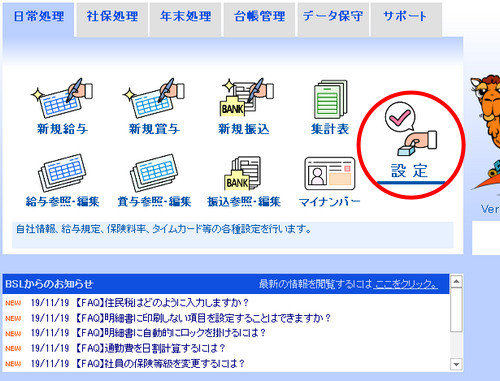 |
| (2) | [勤怠データ取込]内にある、[「勤怠集計データ」の取り込み機能を使用する]にチェックを付けます。さらに、[CSVファイルの列定義]で、ご利用の製品に適した項目を選択します。 |
| ※「給料らくだ8」シリーズ以降では「給料らくだ6-9/20-25形式」、「給料らくだ7/7.5」では「給料らくだ6/7形式」、「給料らくだ6」では「給料らくだプロ6形式」、「給料らくだプロ5」では「給料らくだプロ5形式」をそれぞれ選択してください。 |
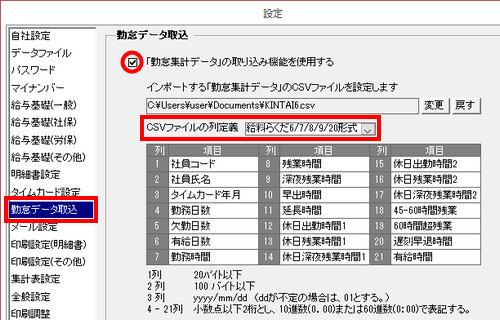 |
| (3) | [OK]ボタンをクリックします。 |
| その後、該当の月・社員の明細書を作成し、明細書画面から、以下の手順で取り込みを行います。 |
| (1) | 明細書画面で、[勤怠]ボタンをクリックします。 |
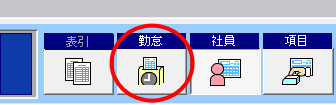 |
| (2) | 「社員の選択」画面が表示されますので、社員コード・氏名・年月を確認し、該当の社員を選択し、[次へ]ボタンをクリックします。 |
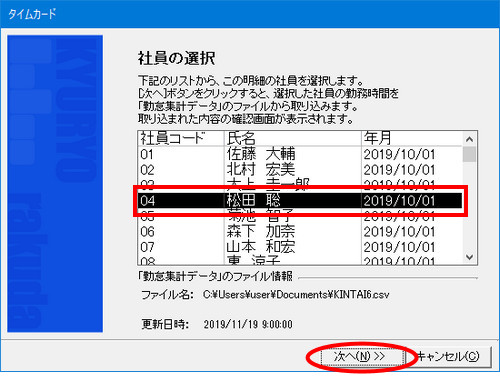 |
| (3) | 「勤務時間の確認」画面が表示されますので、内容を確認し、[書き込み]ボタンをクリックします。 |
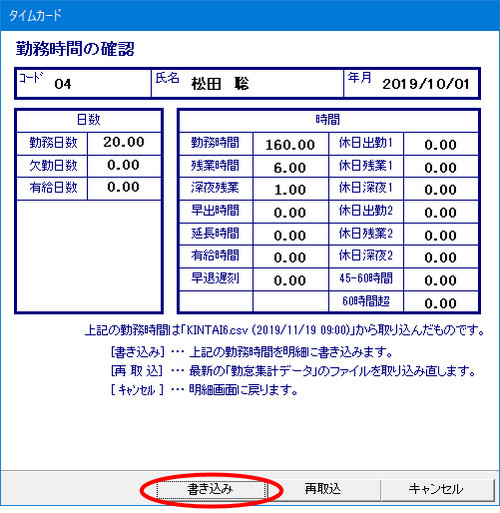 |
| (4) | 各勤怠項目に日数・時間数が取り込まれたことを確認し、[更新]ボタンをクリックします。 |
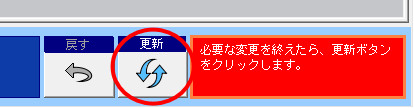 |
| ■「給料らくだプロ5(Rev2.00未満)」「給料らくだプロ4」の場合 |
| 「勤怠集計データ」を取り込むには、はじめに以下の手順で、データの取り込み機能を有効にします。 |
| (1) | メインメニューの[設定]アイコンをクリックして「設定」画面を表示し、[タイムカード設定]内にある[「勤怠集計データ」の取り込み機能を使用する]にチェックを付けます。 |
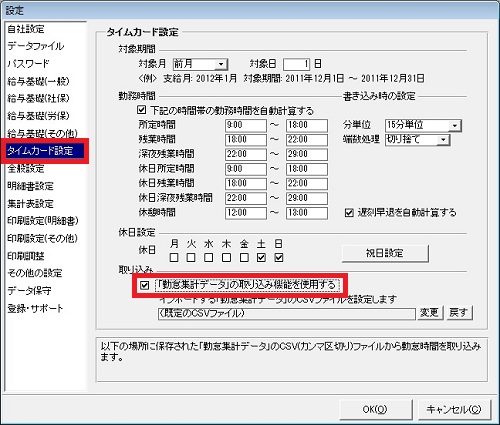 |
| (2) | [OK]ボタンをクリックします。 |
| その後、該当の明細書画面から、以下の手順で取り込みを行います。 |
| (1) | 明細書画面で、[勤怠](または[タイムカード])ボタンをクリックします。 |
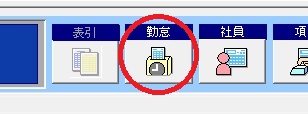 |
| (2) | 「社員選択」画面が表示されますので、社員コード・氏名・年月を確認し、該当の社員を選択し、[次へ]ボタンをクリックします。 |
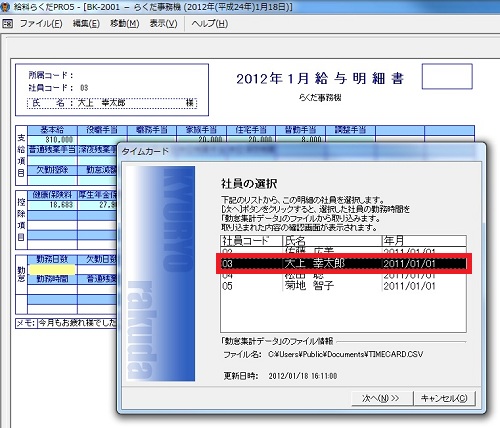 |
| (3) | 「勤務時間の確認」画面が表示されますので、内容を確認し、[書き込み]ボタンをクリックします。 |
 |
| (4) | 各勤怠項目に日数・時間数が取り込まれたことを確認し、[更新]ボタンをクリックします。 |
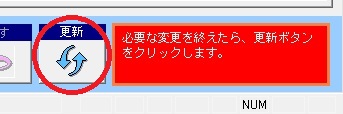 |
| ※「勤怠集計データ」の仕様については、下記をご覧ください。 |
| (KB000574)「設定」→[タイムカード設定]項目にある「勤怠集計データ」とは何ですか? |
|
この資料は以下の製品について記述したものです。 給料らくだ20 給料らくだ21 給料らくだ22 給料らくだ23 給料らくだ24 給料らくだ25 給料らくだ6 給料らくだ7/7.5 給料らくだ8/8.5 給料らくだ9 給料らくだプロ20 給料らくだプロ21 給料らくだプロ22 給料らくだプロ23 給料らくだプロ24 給料らくだプロ25 給料らくだプロ4 給料らくだプロ5 給料らくだプロ6 給料らくだプロ7/7.5 給料らくだプロ8/8.5 給料らくだプロ9 |